Video saturs ir ne tikai populārs, bet arī būtisks mārketingam, izglītības programmām un personīgajiem projektiem. Izmantojot pareizos rīkus, jūs varat ievērojami uzlabot savu videoklipu kvalitāti. Viens no jaudīgākajiem programmatūras risinājumiem šajā jomā ir NVIDIA Broadcast. Šī uz mākslīgo intelektu balstītā programmatūra piedāvā dažādas funkcijas, kas ļauj viegli uzlabot videoklipus un padarīt tos profesionālākus. Šajā rokasgrāmatā iepazīstināšu jūs ar galvenajām NVIDIA Broadcast funkcijām un soli pa solim iepazīstināšu ar programmu.
Galvenās atziņas
- NVIDIA Broadcast uzlabo videoklipus, izmantojot trokšņu slāpēšanu, virtuālo fonu un acu kontakta uzturēšanu.
- Šīs funkcijas nodrošina uzlabota mākslīgā intelekta tehnoloģija, un tās palīdz jums radīt augstas kvalitātes saturu, kas ir gan profesionāls, gan saistošs.
Soli pa solim
Pirmkārt, pārliecinieties, vai jūsu aparatūra atbalsta NVIDIA grafiskās kartes, jo NVIDIA Broadcast izmanto to tehnoloģiju. Vai jums tā ir? Labi, tad mēs varam sākt!
NVIDIA Broadcast programmatūras instalēšana
Lai sāktu darbu ar NVIDIA Broadcast, lejupielādējiet programmatūru no oficiālās NVIDIA vietnes. Pārliecinieties, ka esat izvēlējies pareizo versiju savai operētājsistēmai. Noklikšķiniet uz instalācijas faila un izpildiet ekrānā redzamos norādījumus.
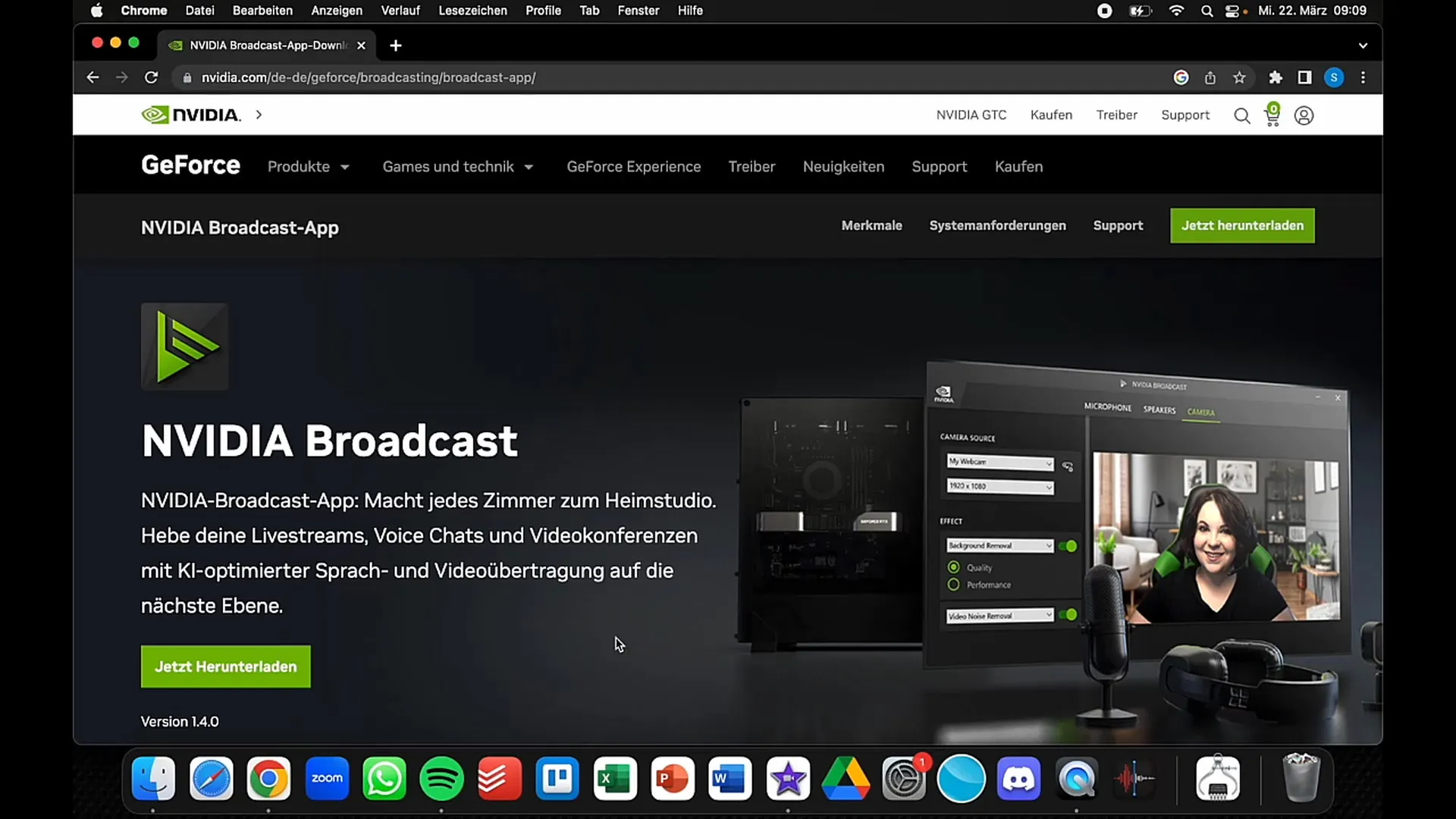
Pēc instalēšanas atveriet programmatūru. Tagad jums jāredz galvenais vadības panelis, kas piedāvā dažādas iespējas, lai uzlabotu videoklipus. Starp pieejamajām opcijām ir tādas funkcijas kā trokšņu slāpēšana, virtuālais fons un acu izsekošana.
Iespējot trokšņu slāpēšanu
Viena no iespaidīgākajām NVIDIA Broadcast funkcijām ir iespēja novērst fona troksni ar vienu klikšķi. Neatkarīgi no tā, vai filmējat ārā vai vienkārši dzīvā vidē, iespējojiet trokšņu slāpēšanu, lai samazinātu traucējošās skaņas.
Lai to izdarītu, atveriet cilni "Audio" un aktivizējiet trokšņu slāpēšanu. Jūs uzreiz pamanīsiet, cik tīrs un skaidrs skan jūsu audio. Šī funkcija ir īpaši piemērota YouTube videoklipiem vai podkāstiem, kur skaņa ir ļoti svarīga.
Izmantojiet virtuālo fonu
Vēl viena noderīga funkcija ir virtuālais fons. Jūs varat panākt zaļā ekrāna efektu, faktiski neizmantojot zaļo ekrānu. Šī funkcija ir īpaši noderīga, ja ierakstāt nepiemērotā vidē vai vienkārši vēlaties pielāgot fonu.
Dodieties uz cilni "Fons" un izvēlieties vēlamo fona opciju. Tas var būt statisks attēls, video vai pat neskaidrs fons.
Izmantojiet autokadra funkciju
Ja ierakstīšanas laikā vēlaties skatīties kamerā, bet vienlaikus lasīt no skripta, autokadra funkcija ir tieši jums piemērota. Izmantojot šo mākslīgā intelekta atbalstīto tehnoloģiju, fokuss paliek uz jūsu sejas, bet attēla sadaļa automātiski pielāgojas jūsu kustībām.
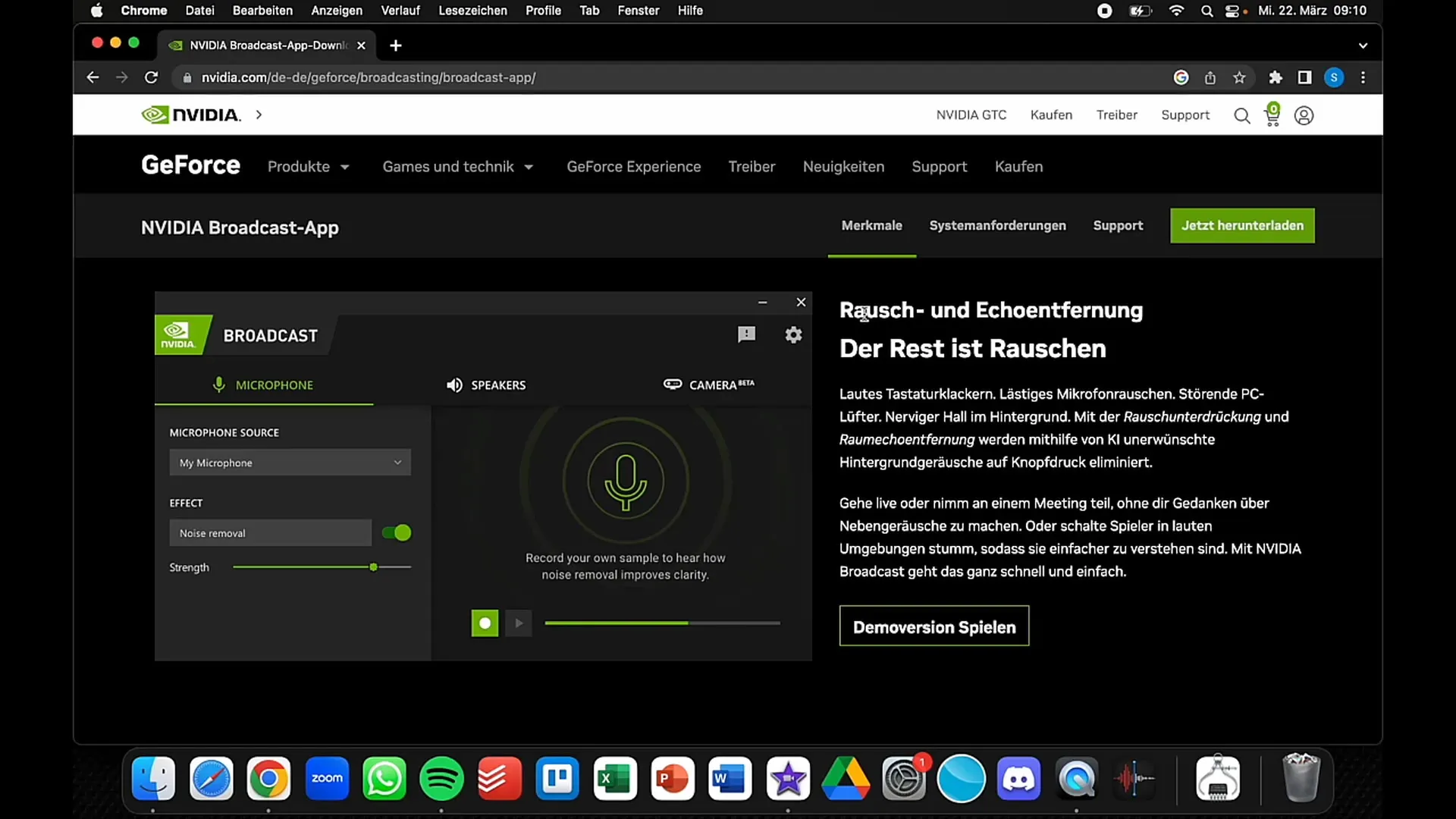
Aktivizējiet autokadra funkciju cilnē "Kamera". Programmatūra sekos līdzi jūsu kustībām un nodrošinās, ka jūs vienmēr būsiet videoklipa centrā.
Uzturiet acu kontaktu
Iespējams, ka NVIDIA Broadcast lieliskākais aspekts ir spēja saglabāt acu kontaktu pat tad, kad skatāties uz scenāriju vai piezīmēm. Šī funkcija palīdz jums izskatīties autentiski un profesionāli, vienlaikus strādājot efektīvi.
Aktivizējiet acu kontakta funkciju, lai nodrošinātu, ka izskatās, ka skatāties uz kameru, lai gan patiesībā skatāties uz citu ekrānu. Būsiet pārsteigts, cik dabiskāk var izskatīties jūsu videoklipi.
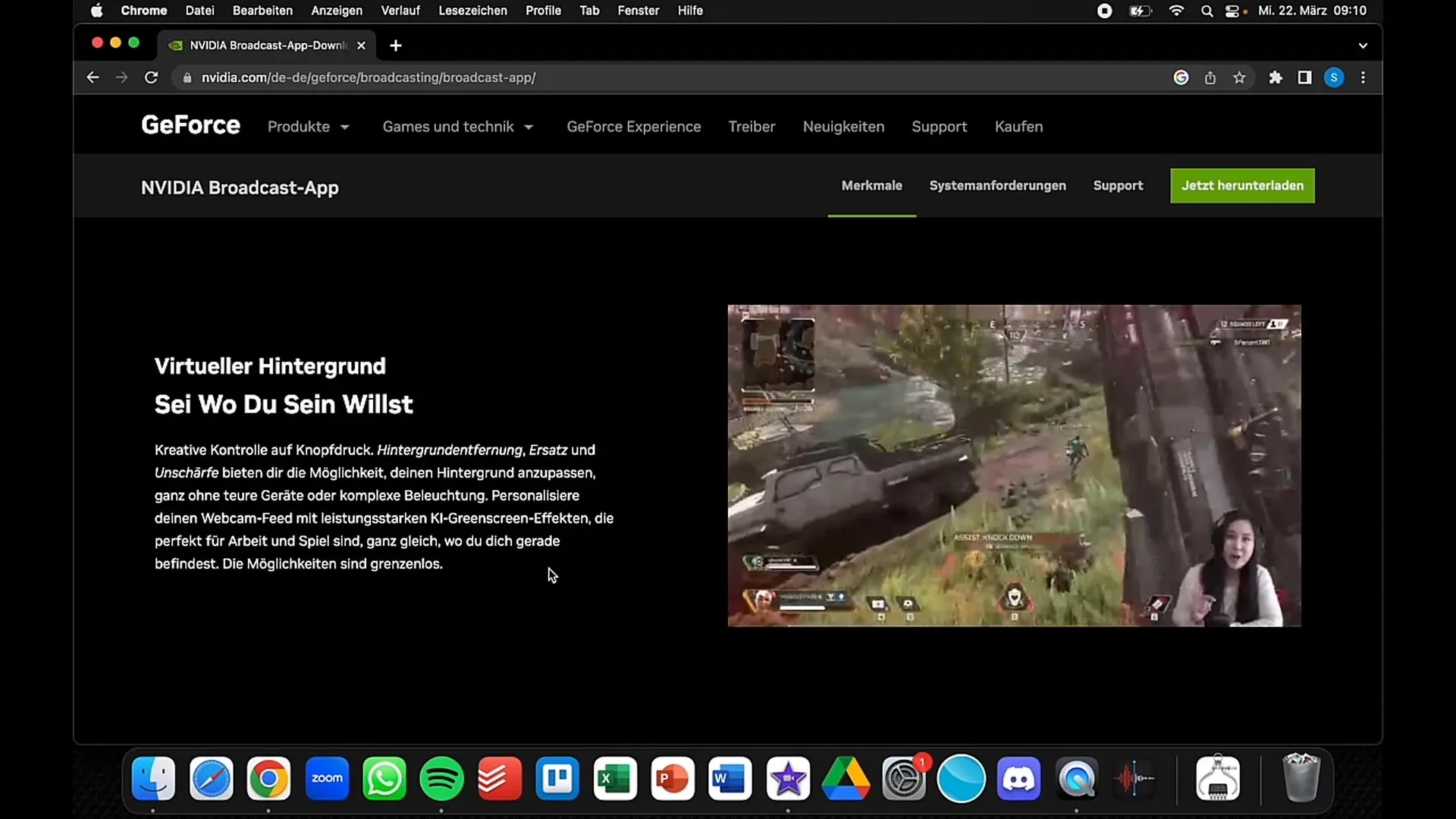
Optimizējiet video kvalitāti
NVIDIA Broadcast ir pieejami arī rīki video kvalitātes uzlabošanai. Neatkarīgi no tā, vai izmantojat vienkāršu tīmekļa kameras iestatījumu vai sarežģītu straumēšanas iestatījumu, programmatūra var palīdzēt uzlabot attēla kvalitāti.
Pārbaudiet kvalitātes iestatījumus programmatūrā, lai pārliecinātos, ka jūsu ieraksti ir skaidri un asi. Šie pielāgojumi piešķirs jūsu videoklipam profesionālu izskatu, kas arī palīdzēs iesaistīt skatītājus.
Testējiet ierakstu un saņemiet atgriezenisko saiti
Pirms sākat publicēt videoklipu, ir labi veikt testa ierakstu. Pārbaudiet skaņu, video kvalitāti un to, vai visi efekti darbojas atbilstoši vēlmēm. Vajadzības gadījumā koriģējiet iestatījumus, lai sasniegtu vislabāko rezultātu.
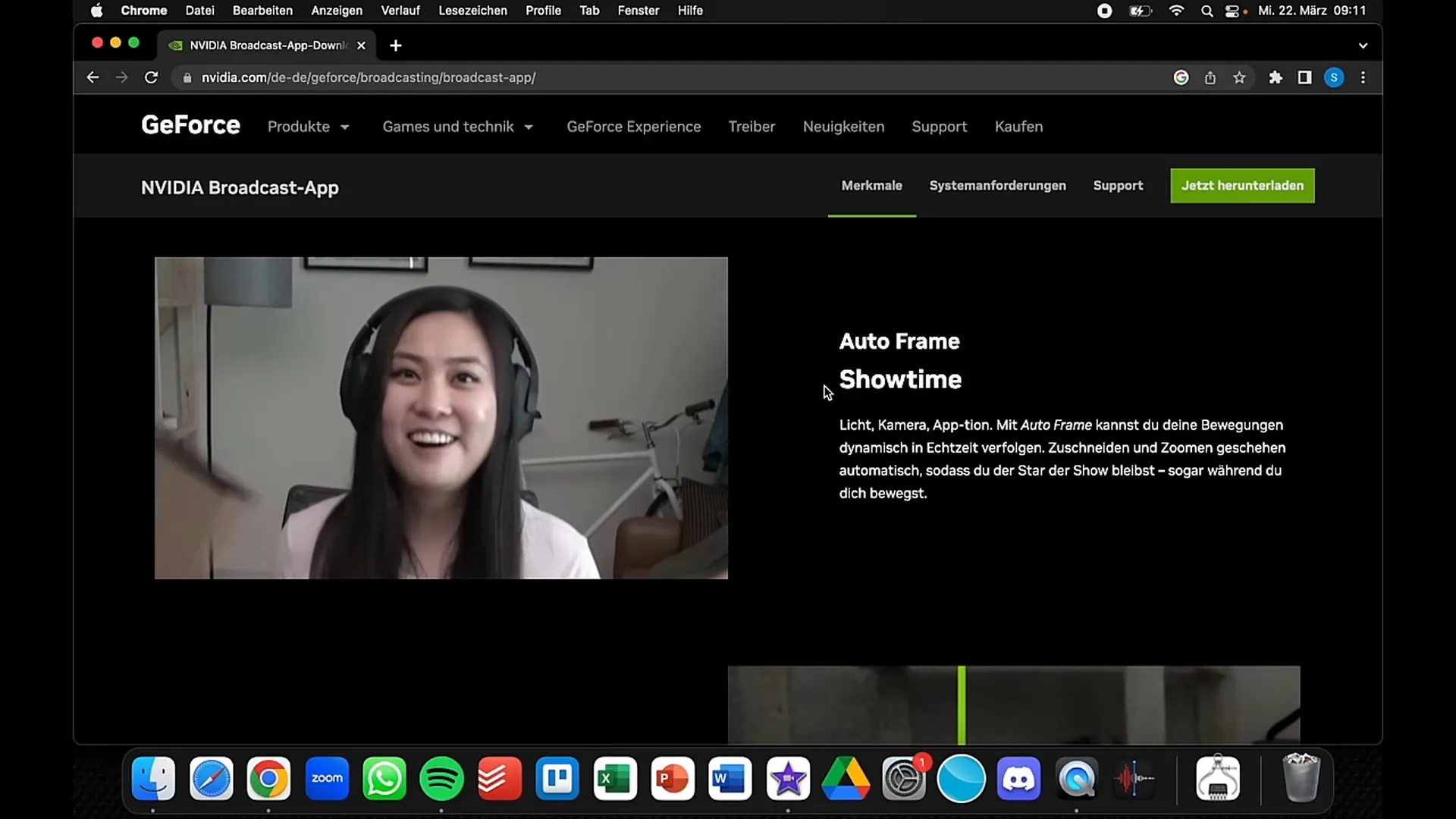
Kad esat visu izmēģinājis, dalieties ar atsauksmēm! NVIDIA Broadcast nepārtraukti attīstās, un jūsu ieguldījums var palīdzēt uzlabot programmatūru.
Kopsavilkums
NVIDIA Broadcast piedāvā jaudīgus rīkus, lai uzlabotu video un audio kvalitāti. Izmantojot tādas funkcijas kā trokšņu slāpēšana, virtuālais fons un spēja saglabāt acu kontaktu, varat izveidot profesionālus videoklipus, kas ne tikai labi izskatās, bet arī skan lieliski. Izmēģiniet šo programmatūru un atklājiet priekšrocības, ko sniedz mākslīgā intelekta vadīta video veidošana.
Biežāk uzdotie jautājumi
Kas ir NVIDIA Broadcast?NVIDIA Broadcast ir programmatūra, kas izmanto mākslīgo intelektu, lai optimizētu video un audio saturu.
Kā darbojas trokšņu slāpēšana? Trokšņu slāpēšana filtrē fona trokšņus, lai tiktu pārraidīta tikai tīra skaņa no jūsu mikrofona.
Vai varu izmantot virtuālo fonu bez zaļā ekrāna? Jā, programmatūra ļauj izmantot virtuālo fonu bez fiziska zaļā ekrāna.
Kā ierakstīšanas laikā saglabāt acu kontaktu?aktivizējiet acu kontakta funkciju NVIDIA Broadcast, lai radītu iespaidu, ka skatāties tieši kamerā.
Kam jāpievērš uzmanība testa ierakstu laikā? Pievērsiet uzmanību audio un video kvalitātei un pārbaudiet efektus pirms galīgā video publicēšanas.


